Zusammenfassung:
Suchen Sie nach 'Wenn ich mich von meiner Apple-ID abmelde, verliere ich dann alles?' Dieser Leitfaden hilft Ihnen dabei, was Sie verlieren könnten und wie Sie Ihre Daten effektiv schützen.
✏️Wichtige Erkenntnisse:
- Wenn Sie sich auf Ihrem iPhone von Ihrer Apple-ID abmelden, bleiben Ihre persönlichen Daten und heruntergeladenen Apps auf dem Gerät. Sie können jedoch nicht auf iCloud-Dienste wie iCloud Drive zugreifen oder iCloud-Fotos und iCloud-Backups anzeigen . Diese iCloud- und Apple-Dienste sind vorübergehend nicht verfügbar. Wenn Ihre Apple Watch gekoppelt ist, wird die Kopplung aufgehoben, ihre Daten werden jedoch auf der Uhr gespeichert. Nach dem Abmelden verlieren Sie nicht alles. Wenn Sie jedoch „Mein iPhone suchen“ aktiviert haben, wird die Aktivierung Ihres iPhones gesperrt.
Ihre Apple-ID ist der Schlüssel zu zahlreichen Diensten, von iCloud bis zum App Store. Manchmal möchten Sie sich jedoch aus verschiedenen Gründen von Ihrer Apple-ID abmelden. In einer solchen Situation sind Sie möglicherweise verwirrt über einen möglichen Datenverlust und die Auswirkungen auf die Funktionalität Ihres Geräts. Dieser Artikel beantwortet Ihre Frage: „Wenn ich mich von meiner Apple-ID abmelde, verliere ich dann alles?“ Hier erklären wir, was passiert, wenn Sie sich von Ihrer Apple-ID abmelden und welche Daten Sie riskieren, zu verlieren. Der Artikel untersucht die Auswirkungen und die empfohlenen Methoden, um einen reibungslosen Übergang zu gewährleisten und gleichzeitig Ihre wertvollen Daten zu schützen.
Teil 1. Wenn ich mich von meiner Apple-ID abmelde, verliere ich alles
Wenn Sie sich von Ihrer Apple-ID abmelden, wird nicht alles auf Ihrem Gerät direkt gelöscht. Suchen Sie nach „Wenn ich mich von meiner Apple-ID abmelde, gehen dann Fotos verloren?“ Um Datenverlust zu verhindern, verstehen Sie die Auswirkungen und ergreifen Sie die richtigen Maßnahmen:
- Backup: Wenn Sie sich bei der Datenspeicherung auf iCloud verlassen, kann das Abmelden von Ihrer Apple-ID ohne entsprechende Vorsichtsmaßnahmen zu Datenverlust führen. Sichern Sie Ihre iPhone-Daten oder laden Sie sie auf Ihr Gerät herunter, bevor Sie sich abmelden.
- Lokale Daten: Ihre persönlichen Daten wie Kontakte, Fotos und Apps bleiben erhalten. Wenn Sie sich von Ihrer Apple-ID abmelden, werden diese nicht gelöscht.
- Apps: Die Apps, die Sie im App Store gekauft oder heruntergeladen haben, gehen nicht verloren. Für Apps, die mit der Apple-ID verknüpft sind, ist jedoch möglicherweise eine Anmeldung erforderlich, um Updates zu erhalten.
- Mediendateien: Bei iTunes gekaufte Musik, Filme und Fernsehsendungen sind mit Ihrer Apple-ID verknüpft. Nach der Abmeldung ist möglicherweise kein Zugriff mehr möglich.
- „Mein iPhone suchen“: Wenn Sie „Mein iPhone suchen“ aktiviert haben, wird die Aktivierung Ihres Geräts gesperrt, wenn Sie sich von Ihrer Apple-ID abmelden. Für die erneute Einrichtung benötigen Sie eine Apple-ID und ein Passwort.
- iMessage und FaceTime: Wenn Sie sich von Ihrer Apple-ID abmelden, werden Ihre iMessage und FaceTime deaktiviert.
Hinweis: Wenn Sie das Apple-ID-Passwort vergessen, können Sie die Apple-ID ohne Passwort auch ganz einfach auf Ihrem iPhone löschen. Weitere Informationen finden Sie unter: So löschen Sie die Apple-ID ohne Passwort .
Teil 2. So melden Sie sich von der Apple-ID ab, ohne Daten zu verlieren
Um sich von Ihrer Apple-ID abzumelden, ohne Daten zu verlieren, stellen Sie sicher, dass Sie Ihre Daten sichern. So können Sie es machen:
Schritt 1. Sichern Sie Ihr iPhone oder iPad
Wenn Sie sich nicht sicher sind: „Wenn ich iCloud auf meinem iPhone abmelde, wird alles gelöscht“, können Sie Ihre Daten durch das Erstellen von Backups sichern. Sie können iCloud, iTunes oder andere Backup-Lösungen von Drittanbietern verwenden als:
- Öffnen Sie die „ Einstellungen“ Ihres iPhones.
- Tippen Sie auf Apple ID und öffnen Sie „ iCloud “.
- Wählen Sie „ Sichern“.

- Aktivieren Sie iCloud Backup und tippen Sie auf „ Jetzt sichern “.
Die Daten Ihres Geräts werden in iCloud gesichert. Stellen Sie sicher, dass Sie Ihre Kontakte vom iPhone auf dem PC oder in der iCloud sowie andere wichtige Daten sichern .
Schritt 2. Deaktivieren Sie „ Mein Gerät suchen “
- Gehen Sie zu „ Einstellungen “. Und tippen Sie auf Ihre Apple-ID
- Wählen Sie „ Find My “.
- Deaktivieren Sie „ Mein iPhone suchen “.
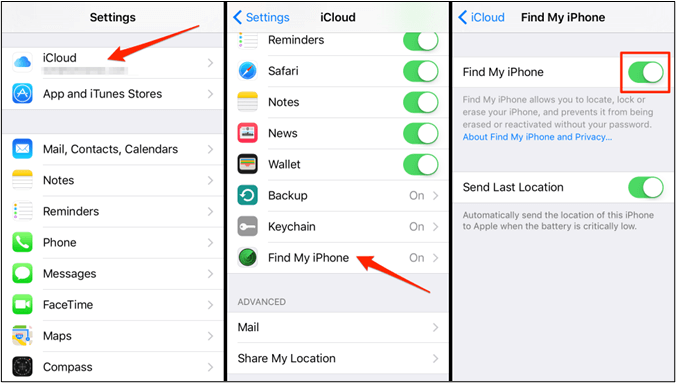
Schritt 3. Von der Apple-ID abmelden
- Gehen Sie zu „ Einstellungen “.
- Tippen Sie auf Ihre Apple-ID.
- Klicken Sie auf „ Abmelden “.

- Geben Sie Ihr Apple-ID-Passwort ein.
Sie können eine Kopie Ihrer Daten auf dem Gerät speichern. Wenn Sie Kontakte, Kalender und Safari-Daten auf Ihrem Gerät speichern möchten, wählen Sie diese Optionen aus. Die Daten bleiben auch nach der Abmeldung auf Ihrem Gerät erhalten. Geben Sie Ihre Apple-ID und Ihr Passwort ein, um „Wenn ich mich von meiner Apple-ID abmelde, kann ich mich wieder anmelden?“ zu überprüfen.
Teil 3. Was passiert, wenn ich mich auf meinem iPhone von meiner Apple-ID abmelde?
Das Abmelden von Ihrer Apple-ID auf Ihrem iPhone kann erhebliche Auswirkungen auf die Funktionalität Ihrer iPhone-Dienste haben. Folgendes passiert, wenn Sie sich von der Apple-ID abmelden.
- Apple Music: Wenn Sie Apple Music abonniert haben, können Sie nach der Abmeldung nicht auf die Musikbibliothek zugreifen. Sie können keine Musik anhören, herunterladen oder zu Ihrer Bibliothek hinzufügen. Die gesamte heruntergeladene Musik wird von Ihrem Gerät entfernt
- iCloud-Mail, -Dateien und -Dokumente: Ihre E-Mails, Dateien und Dokumentaktualisierungen werden nicht mehr mit iCloud synchronisiert. Die vorhandenen Daten bleiben bestehen, die Verbindung zum iCloud-Server wird jedoch unterbrochen.
- Apple Wallet: Apple Wallet-Dienste wie Apple Pay, Apple Card, Apple Cash und Car Keys sind mit der Apple ID verbunden. Wenn Sie sich von der Apple-ID abmelden, werden diese Dienste von Ihrem Gerät entfernt.
- iCloud: Wenn Sie sich von Ihrer Apple-ID abmelden, wird die Datensynchronisierung und -sicherung in iCloud unterbrochen. Alle nach der Abmeldung neu erstellten Daten werden nicht gesichert. Ihre bereits gesicherten Daten verbleiben jedoch in Ihrem iCloud-Speicher.
- iMessage und FaceTime: Wenn Sie sich von Ihrer Apple-ID abmelden, bleiben die von iCloud gesicherten Nachrichten erhalten. Sie können iMessage unter Ihrer Telefonnummer verwenden, auch wenn Sie sich von Ihrer Apple-ID abgemeldet haben. Sie können jedoch keine FaceTime-Anrufe verwenden.
- Apps und App Store: Wenn Sie sich von Ihrer Apple-ID abmelden, können Sie nicht auf den App Store zugreifen und keine Apps herunterladen. Die bereits installierten Apps bleiben erhalten, Sie können sie jedoch nicht aktualisieren. Wenn Sie sich Sorgen darüber machen, ob ich meine Kontakte verliere, wenn ich mich von meiner Apple-ID abmelde, lautet die Antwort „Nein“. Ihre auf dem Gerät gespeicherten Kontakte bleiben erhalten.
- „Meine App suchen“: Wenn Sie sich von Ihrer Apple-ID abmelden, können Sie die Funktion „Mein iPhone suchen“ nicht verwenden. Das bedeutet, dass Sie Ihr Gerät nicht orten oder aus der Ferne verwalten können, wenn es verloren geht oder gestohlen wird. Die Aktivierungssperre zur Verhinderung unbefugter Gerätenutzung wird ebenfalls deaktiviert.
Teil 4. Tipps zum Sichern des iPhone, bevor Sie sich von der Apple-ID abmelden
Bevor Sie sich von Ihrer Apple-ID abmelden, stellen Sie sicher, dass Sie Ihre Daten auf Cloud-Diensten wie iCloud sichern. Eine der benutzerfreundlichsten Lösungen zum Erstellen Ihrer Datensicherung ist EaseUS MobiMover Free . Damit können Benutzer Ihre iPhone-Daten mühelos auf Ihrem Computer sichern.
EaseUS MobiMover ist eine vielseitige Datensicherungssoftware für Ihr iPhone und iPad. Es ermöglicht Benutzern die einfache Übertragung, Sicherung und Verwaltung von iOS-Gerätedaten. EaseUS MobiMover unterstützt eine breite Palette von Datenübertragungsdateien zwischen allen Plattformen, also Android-, iOS-, Windows- und Mac-Geräten. Egal, ob Sie Ihre Daten sichern oder Speicherplatz auf Ihrem iPhone freigeben möchten, EaseUS MobiMover kann Ihre iOS-Inhalte verwalten. Seine intuitive Benutzeroberfläche macht es zu einer ausgezeichneten Wahl und einer effizienten und zuverlässigen Datenverwaltungslösung für Ihre Apple-Geräte.
- 1️⃣Einfache Datenübertragung: Mit EaseUS MobiMover können Benutzer Daten zwischen Geräten verschieben. Unabhängig davon, ob Sie Ihr gesamtes iOS-Gerät sichern oder Daten übertragen möchten, vereinfacht es den Vorgang.
- 2️⃣Kompatibilität: Es unterstützt eine Vielzahl von Datentypen. Sie können verschiedene Arten von Inhalten ohne Kompatibilitätsprobleme verwalten.
- 3️⃣Bidirektionale Übertragung: MobiMover ermöglicht sowohl den Import als auch den Export von Daten zwischen Ihren Geräten. Sie können Ihrem Gerät problemlos neue Medien hinzufügen oder Inhalte sichern.
- 4️⃣Massendatenverwaltung: Die Massenverwaltung Ihrer Dateien ist einfacher. Sie können mehrere Dateien auswählen und übertragen sowie Fotos oder Videos in großen Mengen verschieben.

Das Fazit
Wenn Sie sich von Ihrer Apple-ID abmelden, wird nicht alles von Ihrem iPhone gelöscht. Allerdings werden einige Dienste auf Ihrem Gerät vorübergehend deaktiviert. Dieser Artikel „Wenn ich mich von meiner Apple-ID abmelde, verliere ich alles?“ gab Einblicke in den Prozess. Um einen reibungslosen Übergang zu gewährleisten oder Ihre wichtigen Informationen zu schützen, verwenden Sie zuverlässige Datenverwaltungstools wie EaseUS MobiMover. Es ermöglicht Benutzern das mühelose Sichern, Übertragen und Verwalten von Daten über verschiedene Apple-IDs hinweg.
FAQs zum Abmelden von meiner Apple-ID
Beim Abmelden von Ihrer Apple-ID können Daten verloren gehen, die nicht ordnungsgemäß synchronisiert sind. Wenn Sie Fragen zum Abmelden von Ihrer Apple-ID haben, finden Sie hier einige Einblicke.
1. Was passiert, wenn ich meine Apple-ID abmelde und mich erneut anmelde?
Wenn Sie sich nach der Abmeldung bei Ihrer Apple-ID anmelden, müssen Sie iCloud, den App Store und andere verbundene Apps synchronisieren. Die meisten Ihrer Daten und gekauften Inhalte sind jedoch nach der erneuten Anmeldung zugänglich.
2. Kann ich zwei Apple-IDs auf einem Gerät haben?
Ja, Sie können mehrere Apple-IDs auf einem Gerät haben. Allerdings kann die Verwaltung mehrerer Apple-IDs komplex sein. Beim Wechsel müssen Sie jedoch Dienste wie iCloud und den App Store neu konfigurieren.
3. Wie wechsle ich von einer Apple-ID zu einer anderen?
Um eine Apple-ID zu wechseln, müssen Sie sich von der aktuellen ID abmelden und sich mit der neuen anmelden. Dieser Vorgang erfordert jedoch die Aktualisierung verschiedener Einstellungen und das erneute Herunterladen von Inhalten.
Schritt 1. Sichern Sie Ihre Daten in iCloud.
Schritt 2. Öffnen Sie die iPhone- Einstellungen und tippen Sie auf Ihren Namen.
Schritt 3: Tippen Sie auf Abmelden.
Schritt 4. Geben Sie Ihr Apple-ID-Passwort ein und tippen Sie auf „Ausschalten“.
Schritt 5. Aktivieren Sie die Daten, von denen Sie eine Kopie auf Ihrem Gerät behalten möchten.
Schritt 6. Tippen Sie erneut auf „Abmelden“, um zu bestätigen, dass Sie sich von iCloud abmelden möchten.
Schritt 7. Melden Sie sich bei einer anderen Apple-ID an und stellen Sie Backups wieder her.
4. Wie melde ich mich ohne Passwort von der Apple-ID ab?
Das Vergessen Ihres Apple-ID-Passworts kann frustrierend sein. Mit EaseUS MobiUnlock können Sie Ihr Gerät entsperren und wieder Zugriff erhalten, ohne dass ein Passwort erforderlich ist.
Schritt 1. Installieren Sie EaseUS MobiUnlock auf Ihrem Computer.
Schritt 2. Verbinden Sie Ihr iPhone über ein USB-Kabel mit dem Computer
Schritt 3. Starten Sie EaseUS MobiUnlock und wählen Sie „Apple-ID entsperren“.
Schritt 4. Tippen Sie auf Start . Befolgen Sie die Anweisungen auf dem Bildschirm, um Ihr Gerät in den Wiederherstellungsmodus zu versetzen.
Schritt 5. EaseUS MobiUnlock beginnt automatisch mit der Entsperrung Ihrer Apple-ID.
Weitere Artikel & Tipps:
-
Hängen im Wiederherstellungsmodus von iOS 26 Beta fest: Wie kann ich das Problem beheben?
![author-Maria]() Maria / 2025-09-01
Maria / 2025-09-01 -
So aktivieren Sie den Entwicklermodus unter iOS 18 [Schritt für Schritt]
![author-Maria]() Maria / 2025-09-01
Maria / 2025-09-01
-
So senden Sie Fotos über Bluetooth vom iPhone an den Computer
![author-Maria]() Maria / 2025-09-01
Maria / 2025-09-01 -
So verbinden Sie das iPhone mit Windows 11
![author-Maria]() Maria / 2025-08-28
Maria / 2025-08-28

EaseUS MobiMover
- Transfer von iPhone zu iPhone
- Videos with per URL downloaden
- Daten auf iOS-Geräten verwalten
iPhone Daten übertragen